När du tar bilder på iPhone, speciellt för selfies, är sökaren inställd på att visa den spegelvända versionen av den främre kameran. Så när du redigerar dessa tagna iPhone-bilder måste du ofta spegla dem. Vet du hur man speglar en bild på iPhone?
Här i det här inlägget ger vi dig en detaljerad guide för att spegla ett foto på iPhone. Dessutom berättar vi hur du aktiverar funktionen Mirror Front Camera för att bättre ta selfies på iPhone.

iOS kommer med några grundläggande redigeringsfunktioner i appen Foton så att du kan redigera bilder direkt och justera bildeffekter. Med hjälp av beskärningsfunktionen kan du fritt vända och spegla en bild på iPhone.
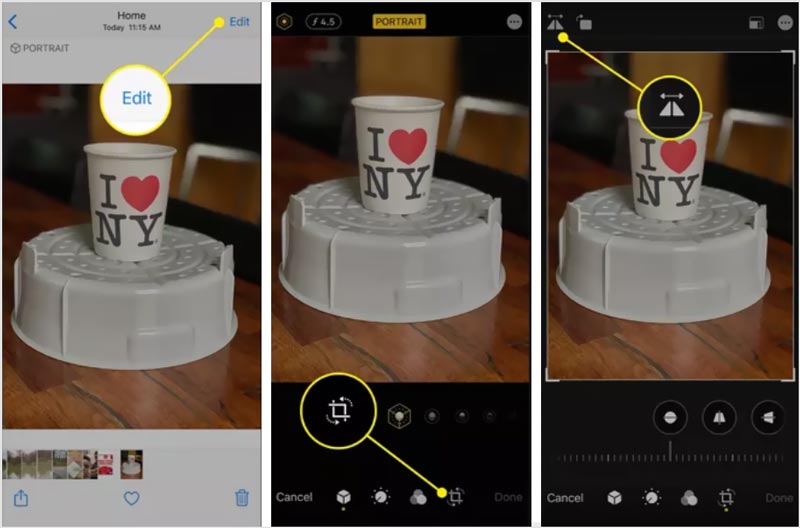
Sedan iOS 14 har Apple integrerat en Spegel fram kamera funktionen i kameraappen. Med den kan du smidigt spegla selfiebilder på iPhone och iPad. Den här delen visar dig hur du aktiverar den främre spegeln för att bättre ta selfies på din iPhone.
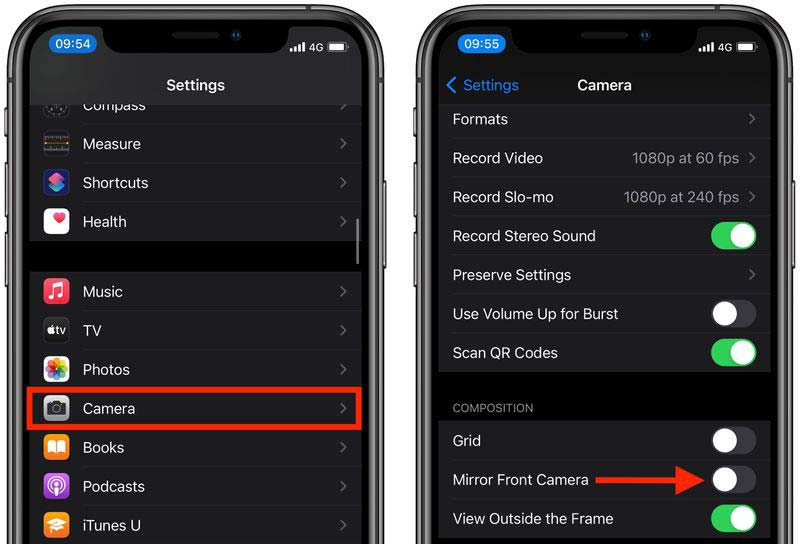
Observera att den här kamerainställningen endast är tillgänglig i iOS 14 och senare. Du bör uppgradera din iOS om du använder en tidigare version.
Om du har ett behov av att spegla din iPhone till en Windows-dator för att fånga, kan du använda den lättanvända spegelappen för iPhone, Aiseesoft telefonspegel.

154,940 Nedladdningar
Phone Mirror - Spegla iPhone till PC
100 % säker. Inga annonser.
När du har laddat ner gratis och öppnat Phone Mirror kan du välja alternativet iOS Mirror för att göra skärmspegling från iPhone till PC.

Visa Control Center på din iPhone och tryck sedan på skärmen spegling ikon. Då kan du välja Aiseesoft telefonspegel från enhetslistan för att börja spegla iPhone till datorn.

Som du kan se kan du helt enkelt klicka på Starta inspelning ikon eller Snapshot för att fånga din iPhone-skärm på en PC.

1. Hur speglar jag ett foto på iPhone med Photoshop Express?
Installera Photoshop Express-appen från App Store på din iPhone och öppna den sedan. Ge Photoshop Express behörighet att komma åt fotot du vill redigera. Välj sedan och lägg till fotot i Photoshop Express. Du kan trycka på Redigera högst upp på skärmen och sedan välja det foto du vill spegla. Tryck nu på Beskär och välj sedan Rotera. Efter det kan du använda funktionen Vänd horisontellt för att enkelt spegla ditt foto.
2. Kan jag spegla en video direkt på min iPhone?
Ja, du kan använda samma metod för att spegla en video på iPhone precis som att spegla en bild. Öppna videon du vill spegla i appen Foton och tryck sedan på Redigera. Tryck på ikonen Beskär på den nedre skärmen och spegla sedan din video.
3. Hur vänder man en bild upp och ner på en iPhone?
När du vill rotera ett foto upp och ner på din iPhone bör du också gå till appen Foton och använda dess Rotate-Crop-funktion. Du kan trycka på ikonen Rotera två gånger för att vända en bild upp och ned.
Slutsats
Det här inlägget har främst pratat om hur man speglar ett foto på iPhone. Dessutom kan du lära dig hur du aktiverar funktionen Mirror Front Camera för att bättre ta selfiebilder.

Phone Mirror kan hjälpa dig att casta din telefonskärm till din dator för bättre överblick. Du kan också spela in din iPhone/Android-skärm eller ta ögonblicksbilder som du vill medan du speglar.
100 % säker. Inga annonser.